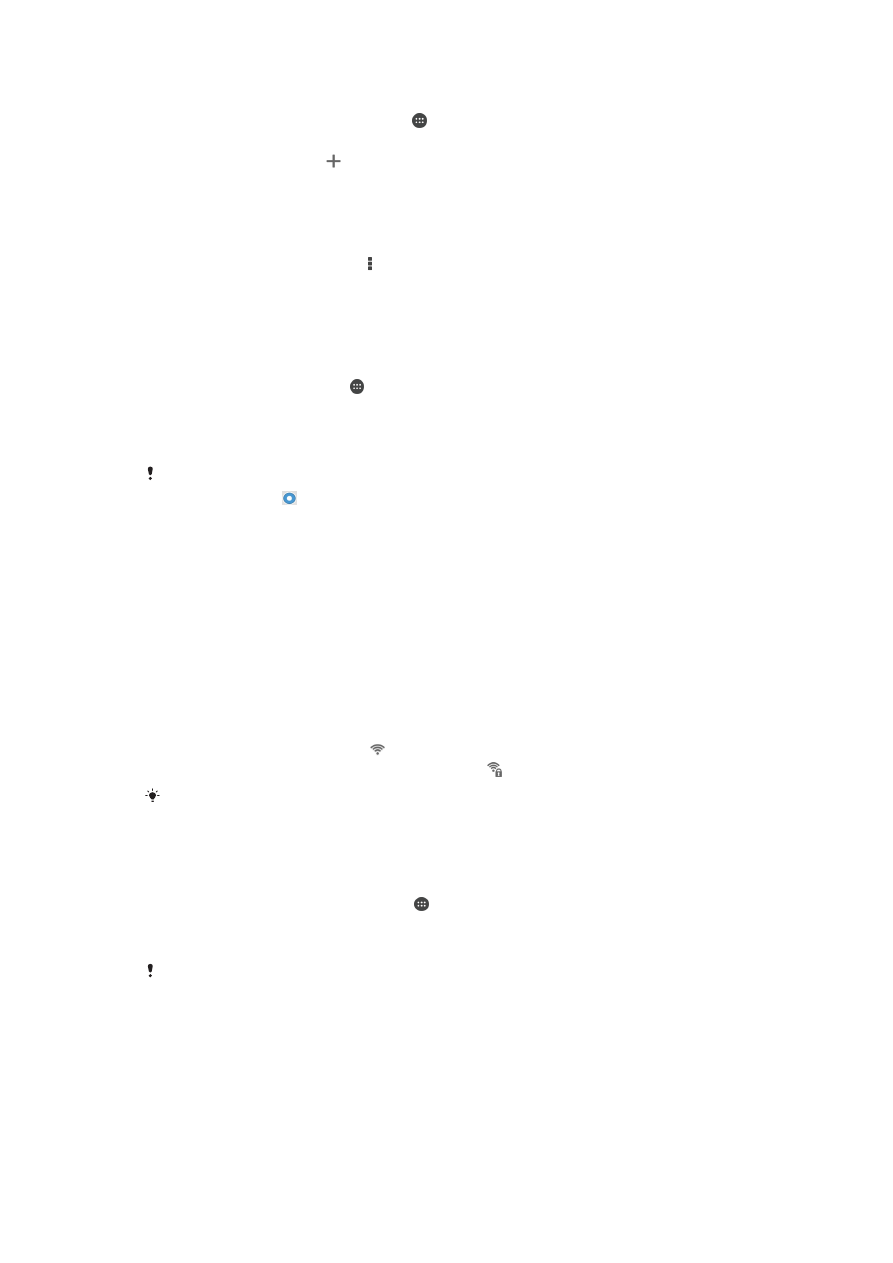
Wi-Fi®
ใชการเชื่อมตอ Wi-Fi® ทองอินเทอรเน็ต ดาวนโหลดแอปพลิเคชัน หรือสงและ
รับอีเมล หลังจากที่คุณเชื่อมตอกับเครือขาย Wi-Fi® แลว อุปกรณของคุณจะ
จดจำเครือขายและจะเชื่อมตอกับเครือขายนั้นโดยอัตโนมัติในครั้งถัดไปที่คุณเขา
สูเครือขาย
เครือขาย Wi-Fi® บางเครือขายกำหนดใหคุณเขาสูเว็บเพจกอนเขาถึงได ติดตอ
ผูดูแลเครือขาย Wi-Fi® ที่เกี่ยวของเพื่อขอขอมูลเพิ่มเติม
เครือขาย Wi-Fi® ที่ใชไดอาจเปนแบบเปดหรือแบบรักษาความปลอดภัย:
•
เครือขายแบบเปดแสดงโดย ถัดจากชื่อเครือขาย Wi-Fi®
•
เครือขายแบบรักษาความปลอดภัยแสดงโดย ถัดจากชื่อเครือขาย Wi-Fi®
เครือขาย Wi-Fi® บางเครือขายจะไมปรากฏในรายการเครือขายที่ใชได เนื่องจากเครือ
ขายเหลานั้นไมแสดงชื่อเครือขาย (SSID) หากคุณทราบชื่อเครือขาย คุณสามารถเพิ่ม
ในรายการเครือขาย Wi-Fi® ที่ใชไดดวยตนเอง
วิธีการเปด Wi-Fi®
1
จากหนาจอ หนาจอหลัก ใหแตะที่
2
คนหาและแตะ ตั้งคา
3
ลากแถบตัวเลื่อน Wi-Fi ไปทางดานขวาเพื่อเปดฟงกชั่น Wi-Fi®
อาจใชเวลาสองสามวินาทีกอนที่ Wi-Fi® ไรสายจะเปดใชงาน
32
นี่คือเวอรชันอินเทอรเน็ตของเอกสารนี้ © พิมพเพื่อใชเปนการสวนตัวเทานั้น
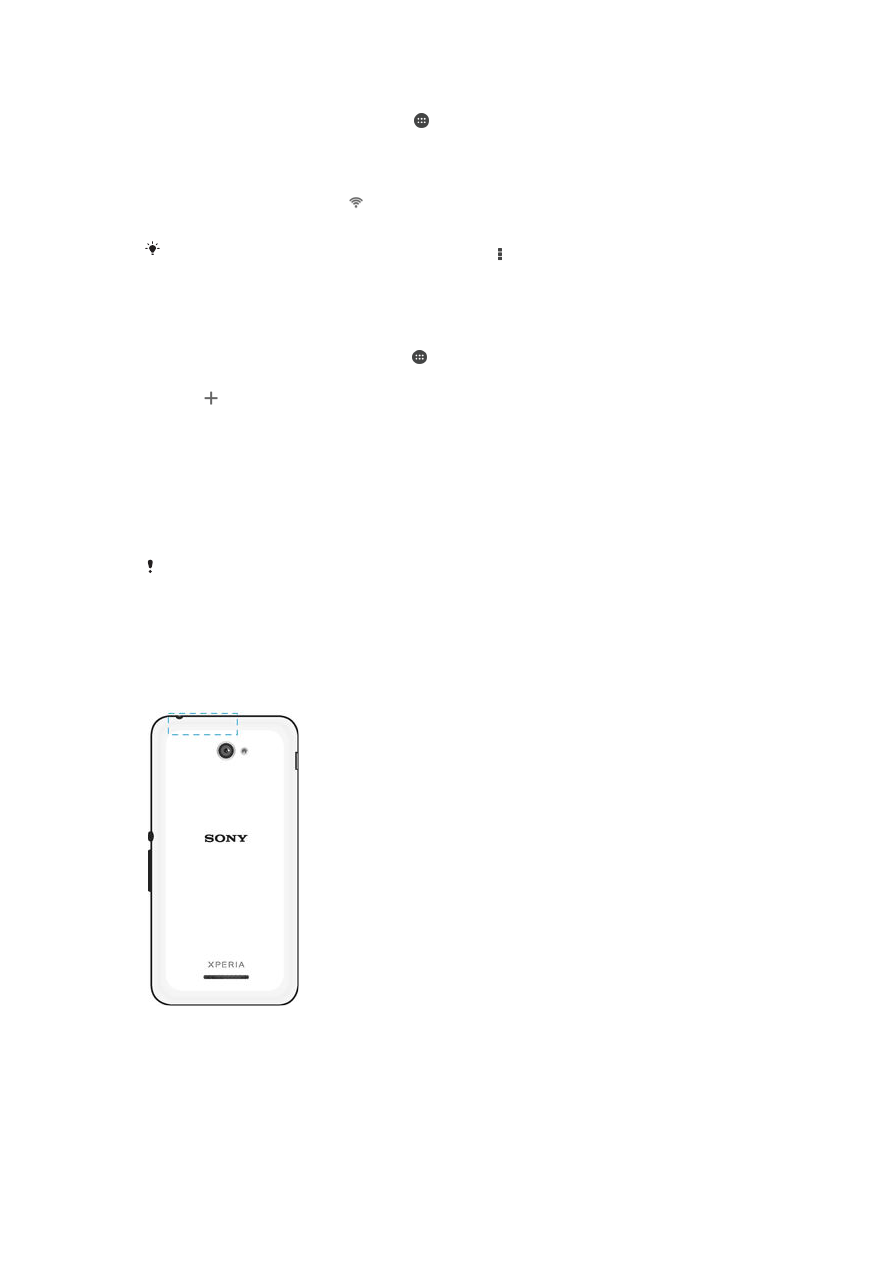
การเชื่อมตอกับเครือขาย Wi-Fi® โดยอัตโนมัติ
1
จากหนาจอ หนาจอหลัก ใหแตะที่
2
คนหาและแตะ ตั้งคา
3
แตะ Wi-Fi เครือขาย Wi-Fi® ทั้งหมดที่ใชไดจะปรากฏขึ้น
4
แตะเครือขาย Wi-Fi® เพื่อเชื่อมตอ สำหรับเครือขายที่มีความปลอดภัย ให
ปอนรหัสผานที่เกี่ยวของ จะปรากฏขึ้นในแถบสถานะเมื่อคุณมีการเชื่อม
ตอ
วิธีการคนหาเครือขายใหมที่มีใหบริการ ใหแตะที่ แลวแตะ คนหา หากคุณไมสามารถ
เชื่อมตอกับเครือขาย Wi-Fi ได โปรดดูที่เคล็ดลับการแกไขปญหาสำหรับอุปกรณของ
คุณที่ www.sonymobile.com/support/
หากตองการเพิ่มเครือขาย Wi-Fi® ดวยตนเอง
1
จาก หนาจอหลัก ของคุณ ใหแตะ
2
คนหาและแตะ ตั้งคา > Wi-Fi
3
แตะ
4
ปอนขอมูล ชื่อเครือขาย (SSID)
5
หากตองการเลือกประเภทการรักษาความปลอดภัย ใหแตะฟลด ความ
ปลอดภัย
6
ปอนรหัสผานหากจำเปน
7
หากตองการแกไขตัวเลือกชั้นสูงเชนการตั้งคาพร็อกซี่และ IP ใหมารกชอง
ตัวเลือก แสดงตัวเลือกขั้นสูง จากนั้นแกไขตามความตองการ
8
แตะ บันทึก
ติดตอผูดูแลเครือขาย Wi-Fi® ของคุณเพื่อรับ SSID เครือขายและรหัสผาน
การเพิ่มความแรงสัญญาณ Wi-Fi®
มีหลายวิธีที่คุณสามารถเพิ่มความแรงของสัญญาณ Wi-Fi®:
•
ยายอุปกรณของคุณไปยังจุดเชื่อมตอ Wi-Fi®
•
ยายจุดเชื่อมตอ Wi-Fi® ออกจากสิ่งกีดขวางหรือการรบกวนใดๆ
•
ไมปดบริเวณเสาอากาศ Wi-Fi® ของอุปกรณของคุณ (สวนที่เนนในภาพประกอบ)
การตั้งคา Wi-Fi®
เมื่อคุณเชื่อมตอกับเครือขาย Wi-Fi® หรือเมื่อมีเครือขาย Wi-Fi® ที่ใชไดใน
พื้นที่ของคุณ คุณสามารถดูสถานะของเครือขายเหลานี้ได นอกจากนี้ คุณยัง
สามารถเปดใชอุปกรณของคุณเพื่อใหแจงเมื่อตรวจพบเครือขาย Wi-Fi® แบบ
เปด
33
นี่คือเวอรชันอินเทอรเน็ตของเอกสารนี้ © พิมพเพื่อใชเปนการสวนตัวเทานั้น
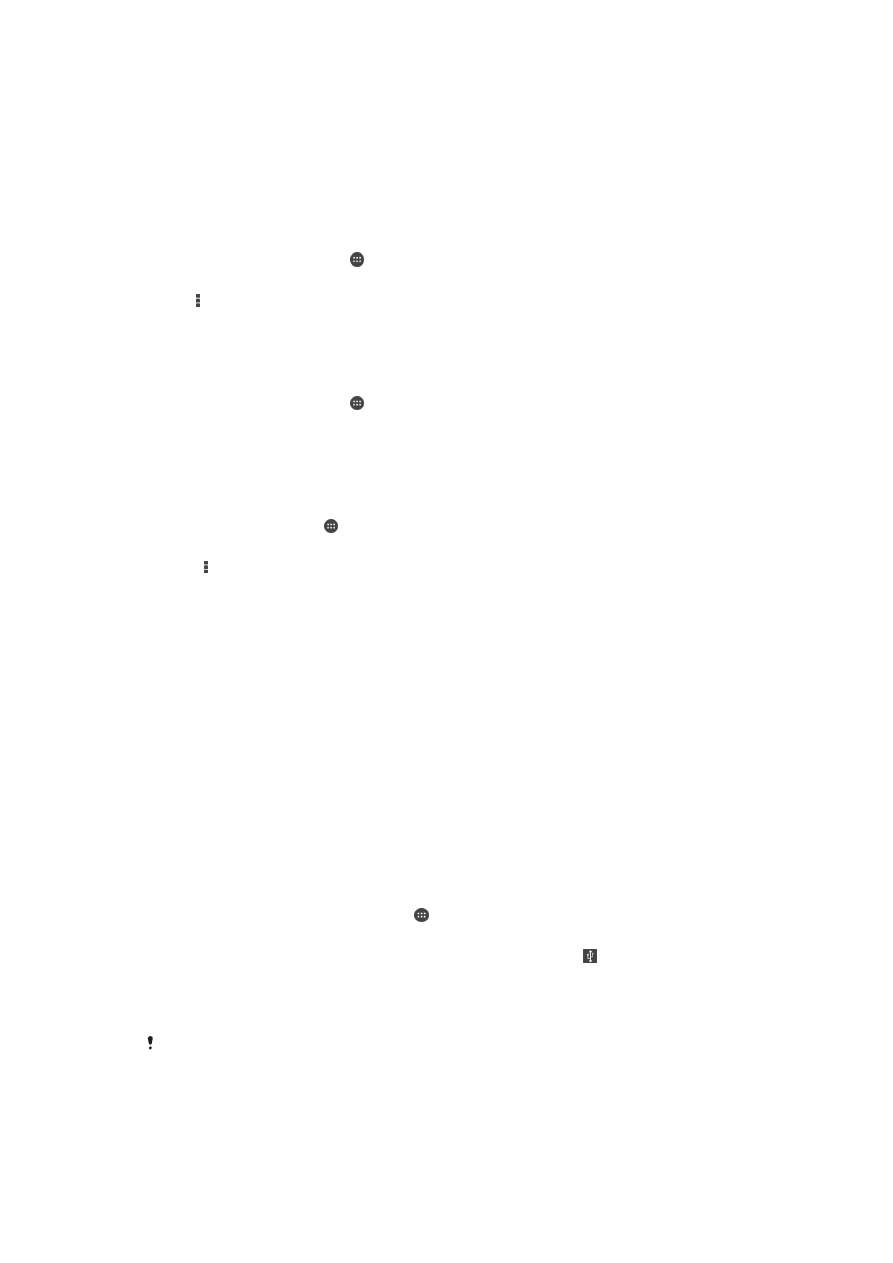
หากคุณไมไดเชื่อมตอกับเครือขาย Wi-Fi® อุปกรณของคุณจะใชการเชื่อมตอ
ขอมูลโทรศัพทเคลื่อนที่ในการเขาถึงอินเทอรเน็ต (หากคุณตั้งคาและเปดใช
งานการเชื่อมตอขอมูลโทรศัพทเคลื่อนที่ในอุปกรณของคุณแลว) โดยกำหนดคา
นโยบายการพักของ Wi-Fi® คุณจะสามารถกำหนดวาเมื่อใดจะเปลี่ยนจาก Wi-
Fi® ไปเปนขอมูลของโทรศัพทเคลื่อนที่
การเปดใชการแจงเครือขาย Wi-Fi®
1
เปด Wi-Fi® หากไมไดเปดอยู
2
จาก หนาจอหลัก ใหแตะ
3
คนหาและแตะ ตั้งคา > Wi-Fi
4
กด
5
แตะ ขั้นสูง
6
มารกชองตัวเลือก การแจงเครือขาย
การดูขอมูลโดยละเอียดเกี่ยวกับเครือขาย Wi-Fi® ที่เชื่อมตออยู
1
จาก หนาจอหลัก ใหแตะ
2
คนหาและแตะ ตั้งคา > Wi-Fi
3
แตะเครือขาย Wi-Fi® ที่คุณกำลังเชื่อมตออยู ขอมูลโดยละเอียดของเครือ
ขายจะปรากฏขึ้น
การเพิ่มนโยบายการพักของ Wi-Fi®
1
จาก หนาจอหลักแตะ
2
คนหาและแตะ ตั้งคา > Wi-Fi
3
แตะ จากนั้นแตะ ขั้นสูง > เปด Wi-Fi ไวตอนพักการทำงาน
4
เลือกตัวเลือกที่ตองการ